
下载app免费领取会员


Revit是一款强大的建筑信息建模(BIM)软件,它提供了一种简单而高效的方法来生成建筑元素,包括柱。下面将介绍如何使用Revit构造柱。
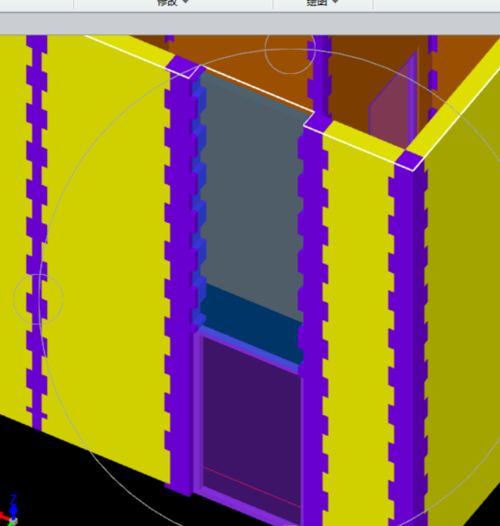
首先,打开Revit软件并创建一个新的项目。在项目中,选择相应的建筑模板,根据需要进行配置。
接下来,在Revit的“建模”选项卡中选择“结构”面板,然后点击“柱”按钮。在弹出的对话框中,您可以选择柱的类型和属性,例如柱的材料、形状和尺寸等。
一旦确定了柱的属性,您可以在绘图区域中选择绘制柱的位置。通过点击鼠标左键来确认柱的起点和终点位置。您还可以使用精确的坐标输入来确保柱的位置准确。
除了基本的柱形外,Revit还提供了各种参数化的柱族类型,可以根据设计需求进行调整。在绘制柱的过程中,您可以通过修改柱的属性来改变柱的形状、高度和尺寸等。这使得Revit成为一种非常灵活和可定制的建模工具。
绘制柱后,您可以进一步编辑柱的属性。例如,您可以修改柱的偏移距离、倾斜角度和连接方式等。这些属性的修改可以通过编辑柱的类型参数或直接拖动和调整柱的图形来完成。
在绘制柱的过程中,Revit还提供了各种工具来帮助您创建复杂的柱形。例如,您可以使用剪切工具来创建柱的剖面,并使用悬挂工具来创建柱的倾斜形状。这些工具大大提高了柱的设计和构造的灵活性。
最后,在完成柱的设计后,您可以通过Revit生成详细的图纸和报告。Revit提供了丰富的图形和文档生成工具,可以自动生成柱的平面图、立面图和详细参数表等。这极大地简化了建筑设计和施工过程中的工作量。
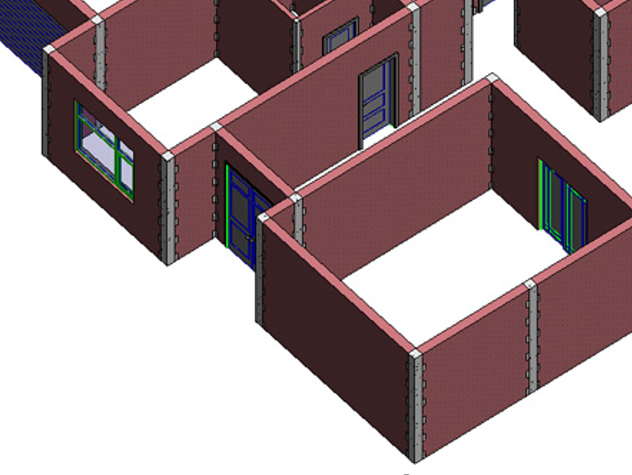
总之,Revit提供了一种简单而高效的方法来构造柱。通过选择柱的属性、绘制柱的位置和调整柱的形状,您可以轻松地创建各种类型和形状的柱。同时,Revit还提供了丰富的工具和功能来帮助您设计和构造复杂的柱形。它的图形和文档生成工具也使得柱的设计和报告变得更加简单和高效。
本文版权归腿腿教学网及原创作者所有,未经授权,谢绝转载。

推荐专题
- 趾板设计新方法:利用Civil3D和Revit玩转趾板参数化
- Revit教程 | Revit在平面视图如何范围显示的图文教程(文/柏慕哲)
- Revit教程 | Revit预算版之基本设置(稿/羊兆亮)
- 酒店项目BIM深化:空调机房(5.关于组合式空调箱设备的说明及精细度表达)
- 酒店项目BIM深化:空调机房(4.新建空调机房工程项目)
- 酒店项目BIM深化:空调机房(设备层空调机房系统图纸分析)
- 酒店项目BIM深化:空调机房(课程说明)
- 允匠装配式支架设计软件(Revit插件)——广大机电BIMer福利!
- 酒店项目BIM建模:暖通专业模型(模型后期处理)
- 酒店项目BIM建模:暖通专业模型(暖通水系统模型-下篇)
























































